Ouverture du système, Fermeture du système, Ouverture de la bibliothèque – Pioneer DDJ-S1 User Manual
Page 52: Écran lorsque cet appareil n’est pas raccordé, Ajout de fichiers de musique à la bibliothèque
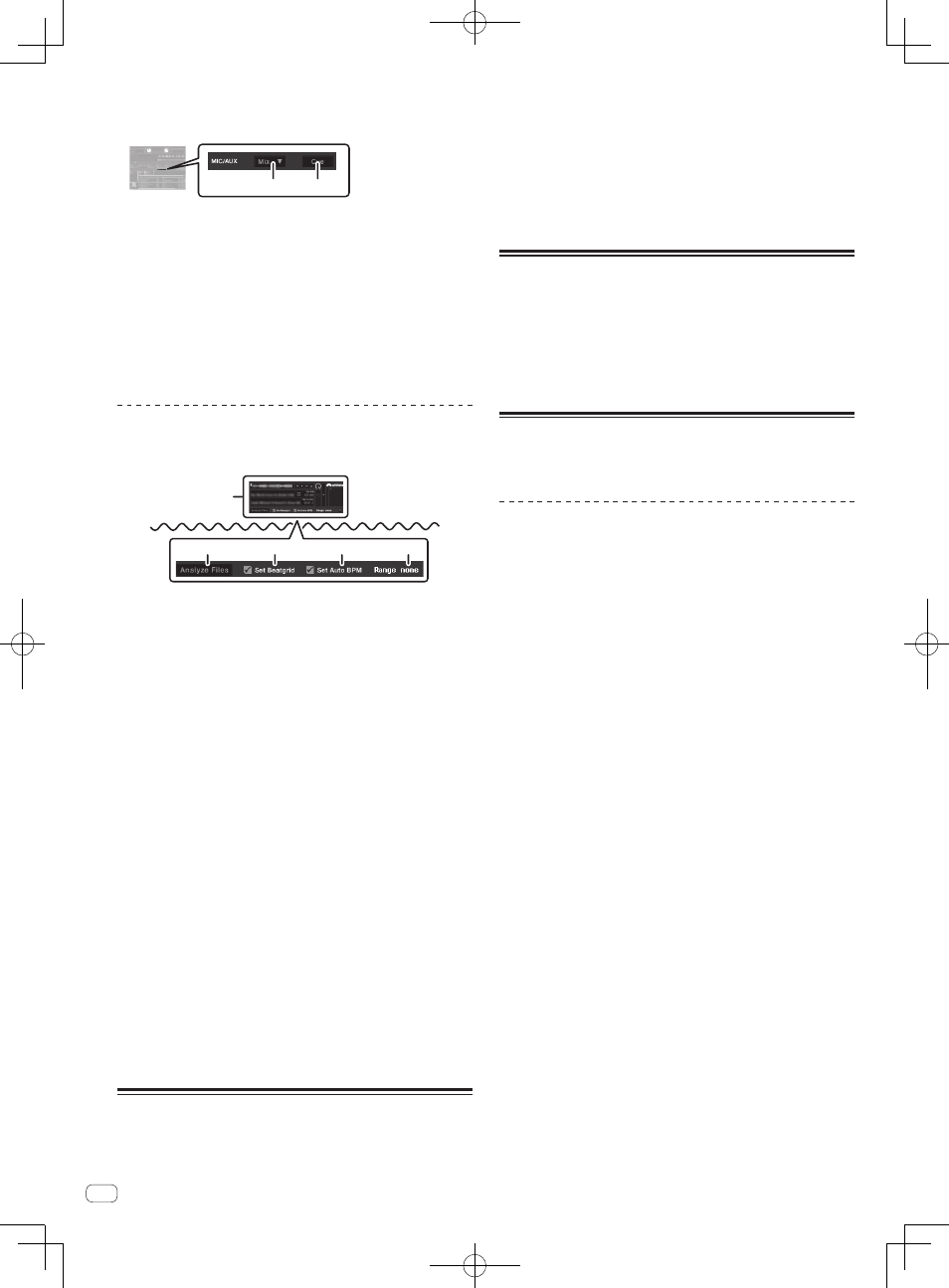
18
Fr
Panneau de commande pour le contrôle MIC/
AUX
1
2
1
Cliquez ici pour sélectionner le canal de sortie pour le microphone et
l’appareil auxiliaire raccordés. Ce réglage affecte seulement le canal
[MASTER].
— [MIX] : Sortie sonore quelle que soit la position du crossfader.
— [X-F A] : Sortie sonore lorsque le crossfader est à gauche du bord
droit.
— [X-F B] : Sortie sonore lorsque le crossfader est à droite du bord
gauche.
— [Mute] : Pas de sortie sonore.
2
Cliquez ici pour contrôler le son par le casque. Lorsque la touche est
éclairée, le son du microphone raccordé et du dispositif externe est
restitué par le canal [CUE] du casque.
Écran lorsque cet appareil n’est pas
raccordé
1
2
4
3
5
1
Lecteur hors ligne
Le lecteur hors ligne est disponible si le logiciel ITCH n’est pas
raccordé et le son est restitué par le dispositif audio actuel. Dans la
plupart des cas, il est restitué par les haut-parleurs de l’ordinateur.
! Chargez un morceau sur le lecteur hors ligne en le tirant et
déposant dans le lecteur hors ligne ou en appuyant sur la touche
[shift] et la touche [
c] de l’ordinateur. Si la fin du morceau
chargé est atteinte, le morceau suivant dans la liste de lecture
actuelle est automatiquement lu.
Le lecteur hors ligne est un outil utile pour préparer des crates,
écouter des morceaux et poser des points de repère et de boucle.
! Lorsque [d] sur le côté droit est cliqué, la partie cachée apparaît.
Les boucles et les repères instantanés peuvent être posés ici.
2
ANALYZE FILES
Utilisé pour analyser les morceaux.
L’analyse de fichiers détecte les fichiers corrompus parmi les mor-
ceaux se trouvant dans votre bibliothèque, prépare les aperçus des
formes d’ondes et calcule les valeurs du BPM, si la fonction est en
service.
3
Set Beatgrid
Lorsque [Set Beatgrid] est coché, la position du temps est automati-
quement analysé lors de l’analyse du morceau et la grille des temps
est automatiquement attribuée.
4
Set auto bpm
Lorsque [Set auto bpm] est coché, le BPM est automatiquement
analysé lorsque le morceau est analysé.
5
range
Utilisé pour spécifier la plage d’analyse du BPM lorsque [Set auto
bpm] est en service.
Ouverture du système
1 Allumez le microphone raccordé et un appareil
externe.
2 Raccordez le câble USB à cet appareil et à l’ordinateur.
3 Allumez l’ordinateur raccordé.
4 Faites glisser le commutateur [ON/OFF] vers [ON].
5 Lorsque les indicateurs de cet appareil s’éclairent,
lancez ITCH.
Si l’ordinateur et cet appareil sont reliés correctement, deux platines
virtuelles apparaissent à l’écran.
Fermeture du système
1 Éteignez le microphone raccordé et l’appareil externe.
2 Fermez ITCH.
3 Faites glisser le commutateur [ON/OFF] vers [OFF].
4 Débranchez le câble USB de l’ordinateur.
Ouverture de la bibliothèque
À l’intérieur de la bibliothèque, les morceaux peuvent être importés et
gérés facilement.
Ajout de fichiers de musique à la
bibliothèque
! Pour ajouter à la bibliothèque des fichiers de musique sauvegardés
sur un dispositif externe, raccordez ce dispositif avant de lancer
ITCH.
! Des morceaux de la bibliothèque d’iTunes peuvent aussi être
ajoutés.
Pour afficher la bibliothèque d’iTunes, changez les réglages sur le
menu [SETUP].
Pour le détail sur les réglages, reportez-vous à la page 33, Show
iTunes Library.
! Pour ajouter à la bibliothèque des morceaux enregistrés sur des
disques, importez d’abord des morceaux sur l’ordinateur et conver-
tissez-les en un type de fichier pouvant être lu avec ITCH.
Si les morceaux enregistrés sur des disques sont lus directement,
vous ne parviendrez pas à d’aussi bonnes performances.
Lors de la conversion de morceaux en fichiers de musique, il est
conseillé de les convertir en format MP3 (320 kbps/MPEG-1 Audio
Layer-3) pour obtenir un son de haute qualité sans trop occuper
d’espace dans le processeur.
1 Appuyez sur la touche [FILES].
Le contenu de votre ordinateur ou du périphérique raccordé à l’ordina-
teur apparaît dans le panneau [Files].
2 Sélectionnez le dossier souhaité avec la souris de
l’ordinateur.
Avec la souris de l’ordinateur, cliquez sur le dossier contenant le mor-
ceau que vous voulez ajouter à la bibliothèque dans le panneau [Files].
3 Tirez et déposez le dossier sélectionné dans le
panneau comportant la liste de crates avec la souris de
l’ordinateur.
! Lorsqu’un dossier contenant des fichiers de musique est tiré et
déposé dans le panneau comportant la liste de crates, ce dossier
devient un crate avec tous ses morceaux et les morceaux sont
ajoutés à la bibliothèque.
! Les morceaux peuvent être ajoutés à la bibliothèque ITCH de
différentes façons.
— Si certains morceaux sont chargés directement dans une
platine sans avoir été ajoutés à la bibliothèque, ils sont auto-
matiquement ajoutés à [All...] dans le panneau comportant
la liste de crates.
